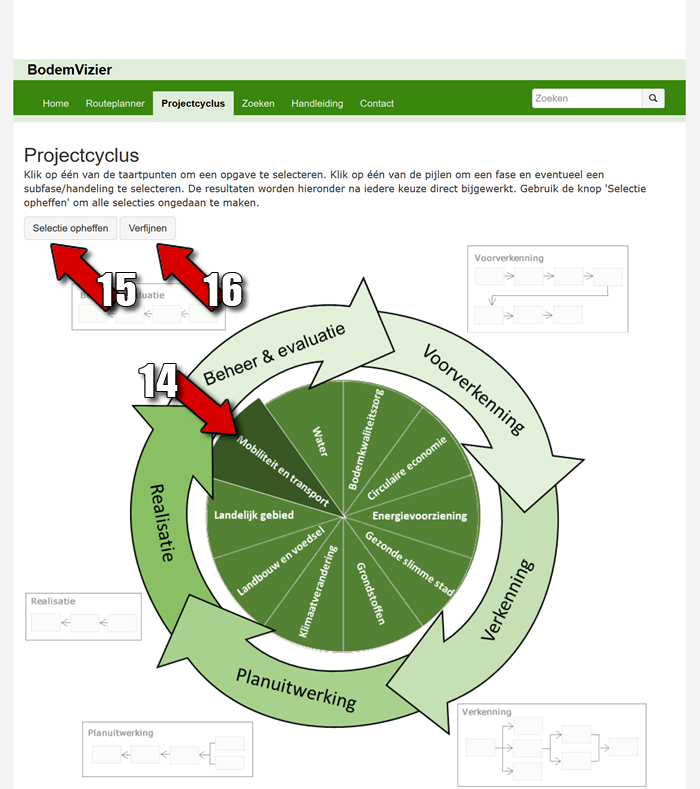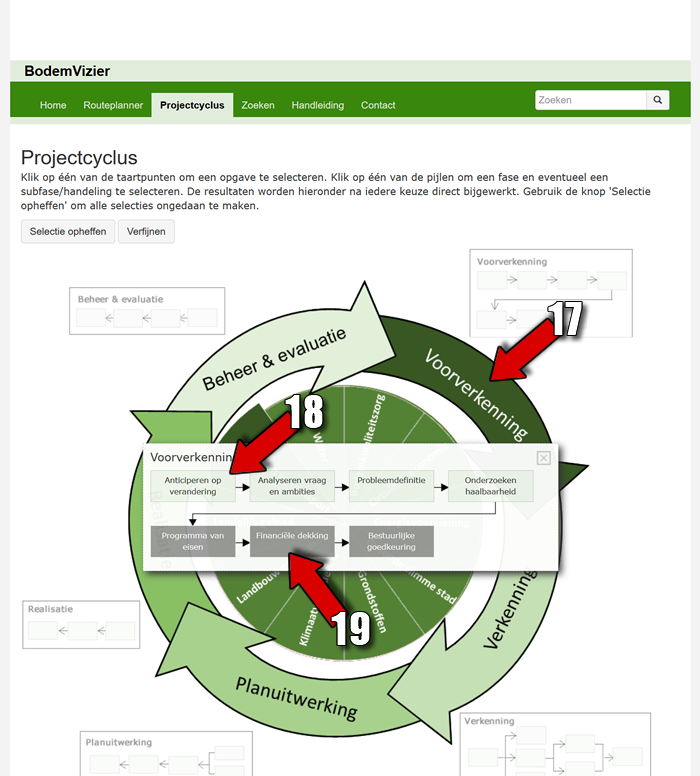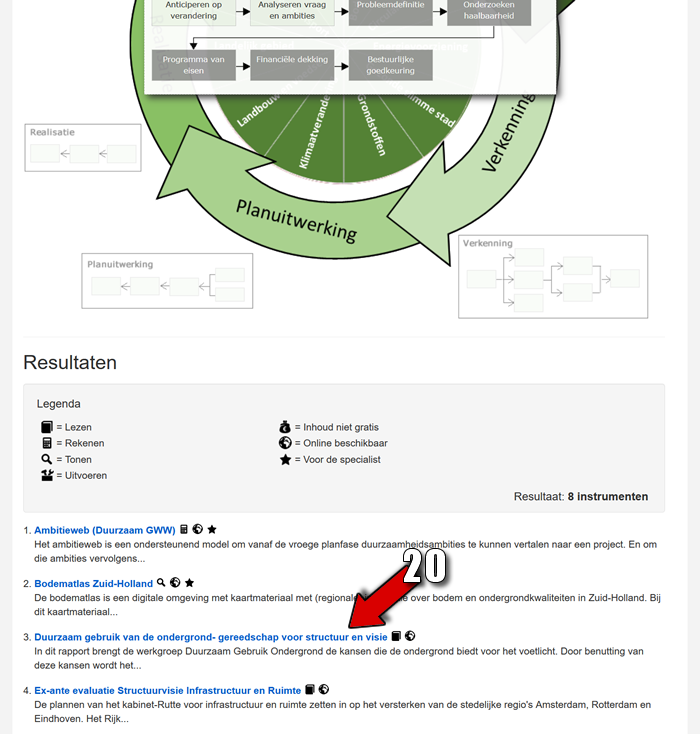Handleiding
Inleiding
Deze zoekmachine heeft als doel om de meest relevante instrumenten en informatie voor professionals op het gebied van bodem(beheer), ondergrond en gebieds- of stedelijke (her)ontwikkeling te selecteren, door middel van een geavanceerd zoekmenu. Ben je op zoek naar een bepaald rapport, een methode/procedure beschrijving, een handreiking, een praktijkvoorbeeld een rekenmodel, of andere informatie over bijvoorbeeld de ondergrond (of 25 andere thema's)? Via de zoekmachine vind je snel en overzichtelijk de meest relevante informatie! De basis voor de informatie over de ondergrond wordt gevormd door de door de Technische commissie bodem benoemde 'essentiële elementen van duurzaam bodemgebruik'. De zoekmachine ontsluit ook de ' Instrumenten in de bodemsaneringsketen'.
Ingangen
Er zijn 4 zoekingangen:
- Vrij zoeken
- Routeplanner (een vaste/visuele route via: Opgave, Handeling, Type instrument)
- Projectcyclus (een schematische weergave: Opgave, Projectfase, Handeling)
- Zoeken (met behulp van faceted search)
De hoofdingang voor 2 en 3 en 4 zijn de (maatschappelijke) opgaven.
Werking
Naast de grafische routeplanner en de schematische projectcyclus kent de website Bodemvizier uitgebreide zoek- en filterfunctionaliteiten onder het tabblad 'Zoeken'.
Zoeken
U kunt gebruik maken van zowel vrij zoeken [1] als van 'faceted search' (het aan- en uitzetten van filters
waarmee je een zoekopdracht kunt uitbreiden of juist inkaderen) [2]. De volgende filters zijn op dit moment beschikbaar:
Opgave, PlanProces, Handeling, Type, Element, Thema, Status, Auteur, Organisatie, Land, Online beschikbaar (ja,nee) en Gratis (ja,nee).
Daarnaast zijn er filters die zichtbaar worden op basis van een gekozen filterwaarde. Het filter 'Fasen bodemsanering' wordt alleen
getoond als de opgave 'Bodemsanering' is gekozen. Het filter 'Stappen gebiedsgericht grondwaterbeheer' wordt alleen getoond als de opgave
'Gebiedsgericht grondwaterbeheer' is geselecteerd. Alleen filterwaarden die één of meer resultaten opleveren worden getoond.
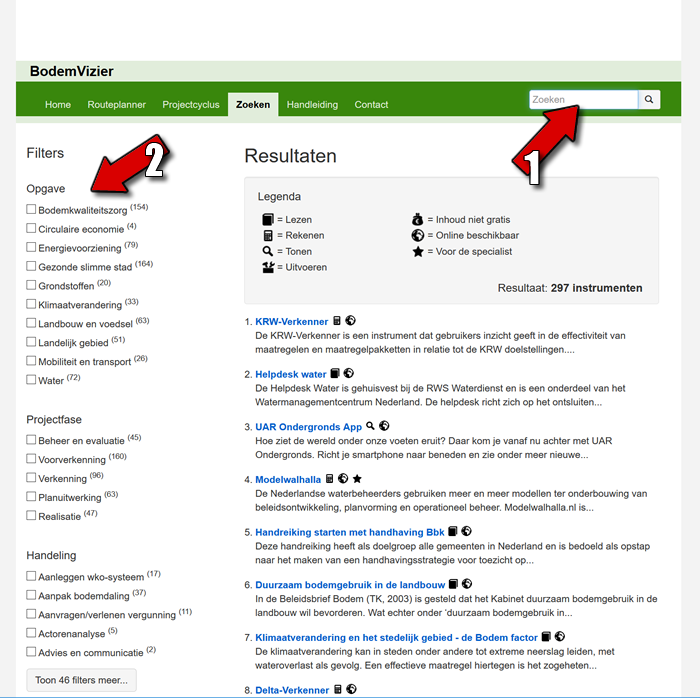
Resultatenblad
Dit schermonderdeel toont de resultaten die voldoen aan het door de gebruiker opgegeven filter [3]. Indien geen
filters zijn opgegeven, dan worden alle resultaten getoond in blokken van 30 onderdelen. Door op de knop 'Meer' [5] aan de onderkant van de pagina te klikken worden telkens 30 resultaten bijgeladen.
Door op de titel [4] van een resultaat te klikken, kom je bij de productinformatie terecht.
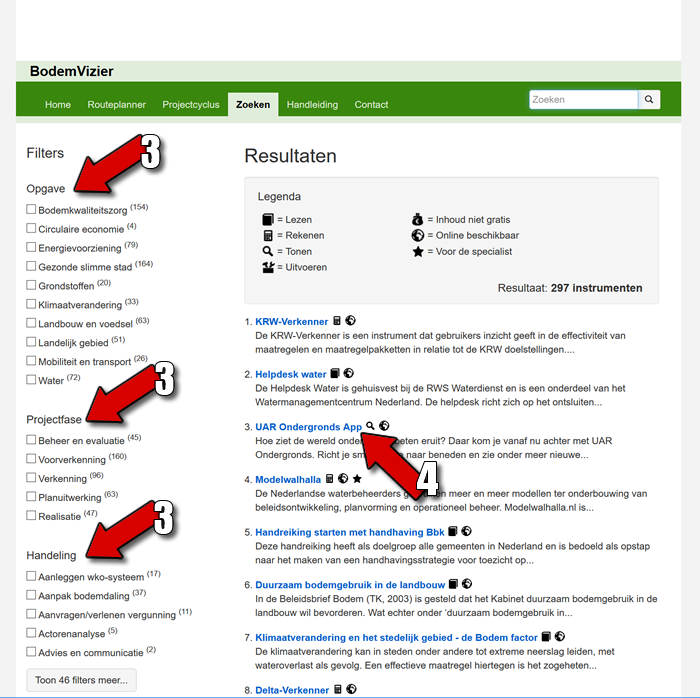
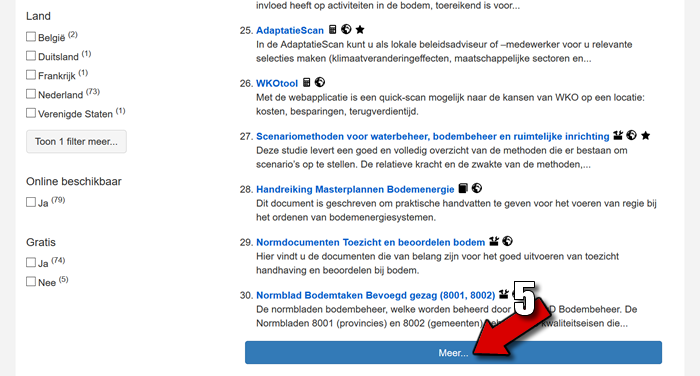
Productinformatie
De productinformatie bestaat uit een samenvatting, hyperlinks [6] naar het product en/of naar een factsheet
en de volgende kenmerken:
- Type;
- Status;
- Datum/Jaar;
- Opgaven;
- Fasen (met eventueel subfasen);
- Handelingen;
- Thema's;
- Elementen;
- Auteurs;
- Organisaties;
- Landen;
- Voor specialist (ja,nee);
- Weinig input (ja,nee);
- Gratis (ja,nee).
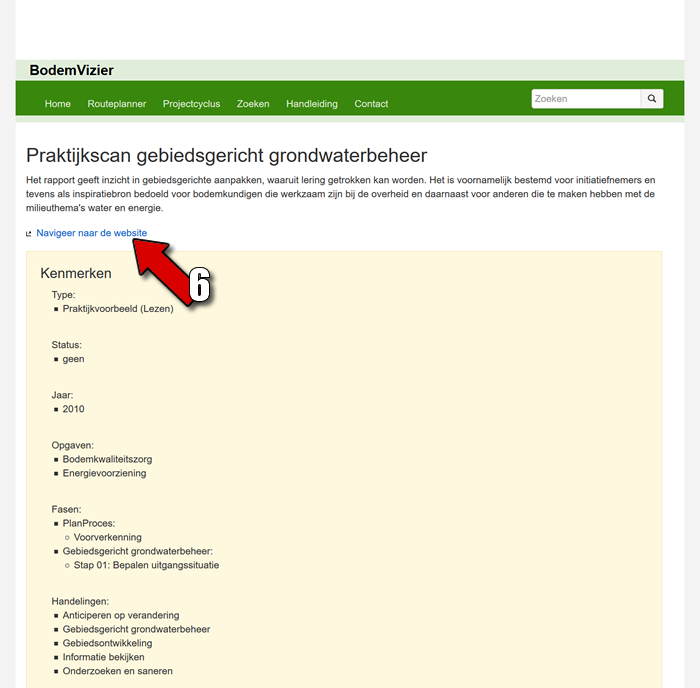
Routeplanner
De routeplanner stelt u in staat om met slechts twee muisklikken de totale lijst van instrumenten te beperken tot maximaal 20 instrumenten. U selecteert allereerst
een maatschappelijke opgave [7 en 8]. U kunt ook meerdere opgaven selecteren. Vervolgens kiest u één of meerdere handelingen [9 en 10]. Eventueel kunt u uw zoekopdracht verfijnen door één van de instrumenttypen [11] te selecteren.
Onderaan de pagina ziet u tenslotte de resultaten [13] met instrumenten die alle gekozen eigenschappen bevatten [12]. Door op de titel van een resultaat te klikken wordt
de instrumentinformatie getoond. De instrumentinformatie bevat meestal een link naar een website en/of factsheet.
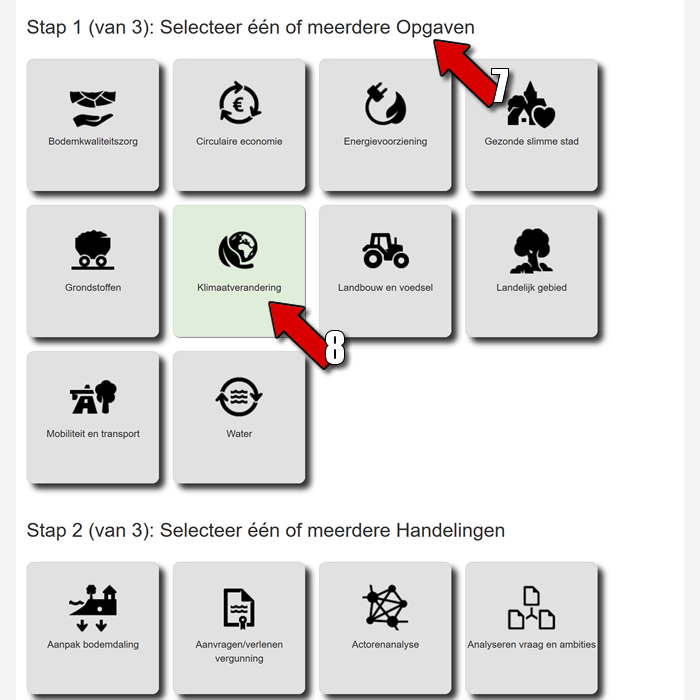
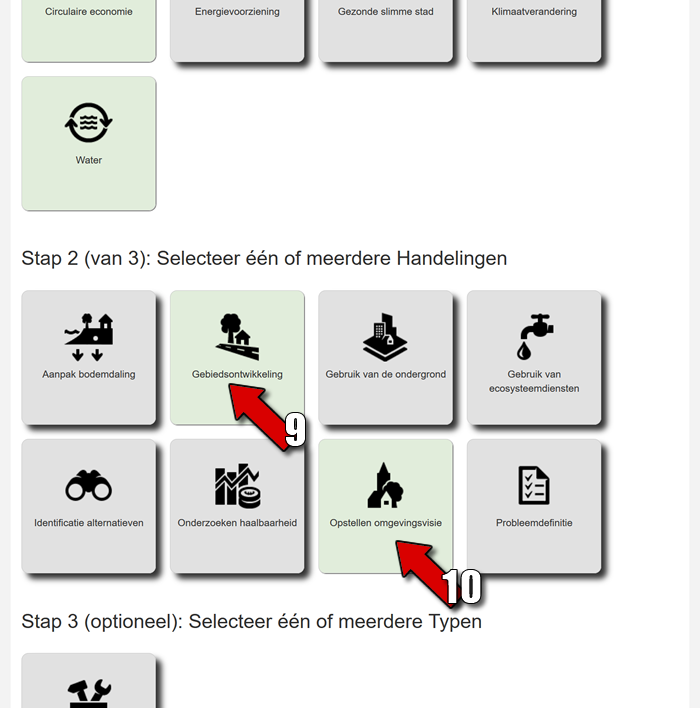

Projectcyclus
Met de interactieve schematische projectcyclus kunt u naar wens een opgave en projectfase en vervolgens een handeling kiezen. De opgaven worden weergegeven als één van de taartpunten in het midden van het
schema [14]. U kunt een opgave selecteren door er op te klikken. Een geselecteerde opgave kleurt donkergroen. U kunt uw totale selectie ongedaan maken door op de knop 'Selectie opheffen' [15] te klikken. Door
op de knop 'verfijnen' [16] te klikken navigeert u direct naar de uitgebreide zoekfunctionaliteit met de op dat moment gekozen selectie. U kunt daar uw filter op ieder gewenst moment verder verfijnen. Naast
de opgave kunt u één van de projectfasen [17] selecteren. Klik daarvoor op één van de pijlen. Als de combinatie van de gekozen opgave en de projectfase geen resultaten oplevert, kunt u deze fase niet kiezen.
Na het kiezen van een projectfase zullen de handelingen [18] bij deze projectfase vergroot zichtbaar worden. U kunt nu de gewenste handeling kiezen. Ook hier kunt u geen handelingen [19] kiezen waarvan de
combinatie geen resultaten oplevert. Deze worden grijs afgebeeld.
U hoeft overigens niet in een bepaalde volgorde te kiezen. Eerst een projectfase kiezen en vervolgens een opgave is eveneens mogelijk. Bovendien zijn alle drie de selectiemogelijkheden optioneel.
Een gekozen selectie wordt automatisch verwerkt. Het aantal resultaten onderaan de pagina zal direct veranderen bij ieder gekozen opgave, projectfase of handeling. Door op de titel [20] van een resultaat
te klikken wordt de instrumentinformatie getoond. De instrumentinformatie bevat meestal een link naar een website en/of factsheet.